Hung Hoang
hỏi · Hướng dẫn sử dụng phần mềm Edoc
 Trả lời:
Trả lời: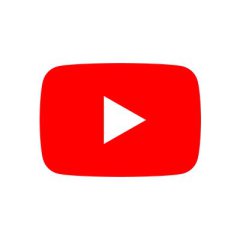
Chào bạn, rất vui được hỗ trợ bạn tìm hiểu về cách sử dụng phần mềm eDoc 😊. Với vai trò là một người thích tìm hiểu và khám phá, tôi tin rằng bạn sẽ nhanh chóng làm quen và sử dụng thành thạo phần mềm này.
eDoc là phần mềm quản lý hồ sơ điện tử trong ngành giáo dục, giúp các trường học và trung tâm giáo dục thường xuyên (TT GDTX) quản lý sổ sách, giáo án và các tài liệu khác một cách hiệu quả.
Để giúp bạn dễ dàng tiếp cận, tôi sẽ trình bày hướng dẫn sử dụng eDoc theo các bước cơ bản sau:
Các bước sử dụng eDoc 🚀
1. Đăng ký quyền sử dụng:
* Đăng ký dùng thử hoặc đăng ký dùng chính thức bằng cách ký hợp đồng với nhà cung cấp dịch vụ.
* Admin hoặc cán bộ quản lý đơn vị thực hiện đăng ký trực tuyến trên phần mềm eDoc.
2. Cấp tài khoản:
* Admin đơn vị tạo tài khoản cho 100% cán bộ, giáo viên, nhân viên trên phần mềm SMAS (phần mềm quản lý nhà trường).
* Tài khoản này cũng được dùng để đăng nhập vào phần mềm eDoc.
3. Khai báo danh mục sổ 🗂️:
* Chuyên viên cấp sở khai báo các sổ áp dụng trên toàn tỉnh.
* Chuyên viên cấp phòng khai báo bổ sung các sổ áp dụng riêng cho địa bàn huyện.
* Cán bộ quản lý đơn vị khai báo các sổ áp dụng riêng cho đơn vị mình.
* Thực hiện trên phần mềm eDoc.
* Đây là bước đặc biệt quan trọng để có dữ liệu quản lý.
4. Phân quyền cho nhóm người dùng 🧑💼:
* Admin đơn vị thực hiện trên phần mềm eDoc.
* Phân quyền cho các nhóm người dùng như cán bộ quản lý, tổ trưởng chuyên môn, giáo viên chủ nhiệm, giáo viên bộ môn.
* Quyền được phân cụ thể đến từng sổ.
5. Gán ảnh chữ ký và thông tin chữ ký số (nếu có) 🖋️:
* Admin đơn vị thực hiện trên phần mềm SMAS.
* Nếu file trình ký là Word thì không cần thực hiện bước này.
* Các loại chữ ký trên eDoc: chữ ký thông thường, chữ ký nháy, chữ ký có con dấu đi kèm.
6. Xem tài liệu hướng dẫn sử dụng 📚:
* Mỗi vai trò sẽ có tài liệu hướng dẫn riêng.
* Xem trên phần mềm eDoc hoặc kênh YouTube hướng dẫn sử dụng phần mềm eDoc.
7. Soạn thảo (tạo file sổ điện tử) ✍️:
* Tùy vai trò cụ thể mà người thực hiện sẽ khác nhau.
* Có thể tạo từ các phần mềm như SMAS, VnEdu, Word, Excel.
8. Trình ký sổ điện tử 📤:
* Người trình ký thường là người soạn thảo.
* Thực hiện trên phần mềm eDoc.
9. Ký duyệt và ban hành ✅:
* Tùy từng sổ cụ thể mà người ký sẽ khác nhau, được quy định trong bước khai báo danh mục sổ.
* Thực hiện trên phần mềm eDoc.
* Ai ký trước, ai ký sau sẽ do người trình ký quyết định nếu không có quy định sẵn.
10. Khai thác sổ sau khi ký 📊:
* Xem báo cáo, kiểm tra, đánh giá, phân tích.
* Người thực hiện tùy theo vai trò và nhu cầu.
* Thực hiện trên phần mềm eDoc.
Lưu ý khi sử dụng eDoc ⚠️
* Thực hiện đúng quy trình để đạt hiệu quả tối ưu.
* Khai báo "Danh mục sổ" là bước đặc biệt quan trọng, cần thực hiện trước khi dùng.
* Khi khai báo "Danh mục sổ", cần khai báo từ trên xuống dưới: sổ do Sở khai báo thì cấp Sở, Phòng, Trường đều thấy; sổ do Phòng khai báo thì chỉ Phòng và Trường thấy; sổ do Trường khai báo thì có thể cho Phòng/Sở thấy hoặc không.
* Giới hạn dung lượng file trình ký trên eDoc là 10MB.
* eDoc chưa hỗ trợ trình ký nhiều file cùng lúc trên cùng một loại sổ.
* Chỉ người trình ký được phép hủy sổ đã ký duyệt.
Thông tin quan trọng nhất: eDoc giúp nhà trường quản lý hồ sơ hiệu quả hơn, nhưng cần khai báo danh mục sổ chính xác để quy trình trơn tru.
Mong rằng hướng dẫn trên sẽ giúp bạn dễ dàng hơn trong việc sử dụng phần mềm eDoc. Nếu bạn có bất kỳ câu hỏi nào khác, đừng ngần ngại hỏi nhé!